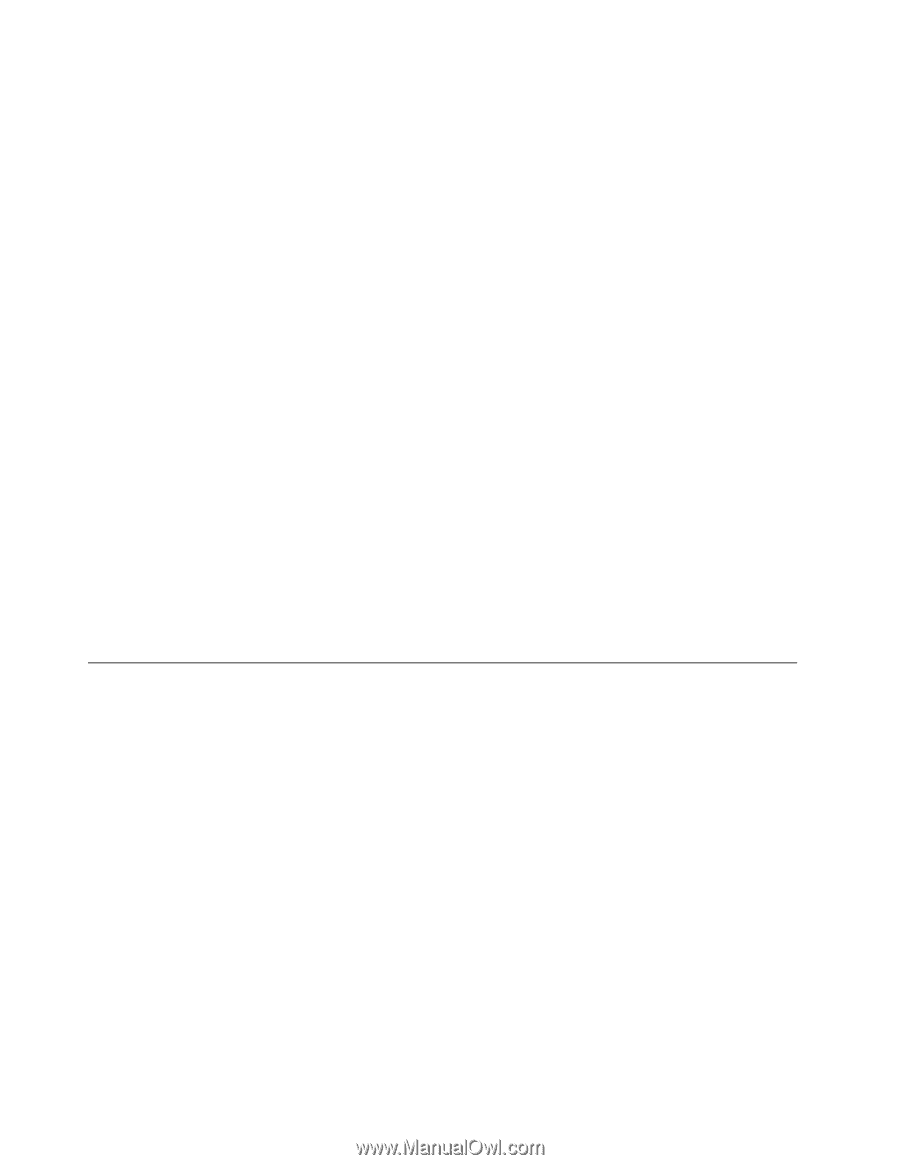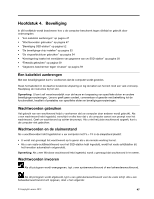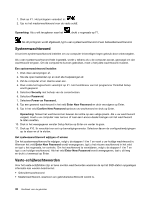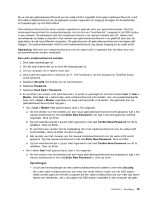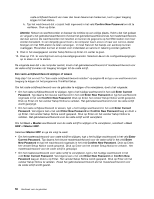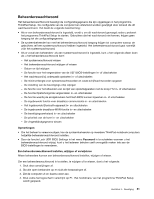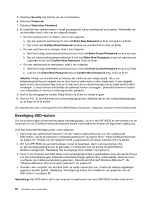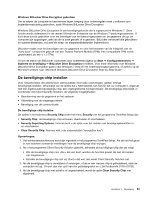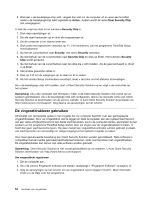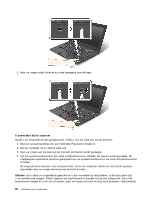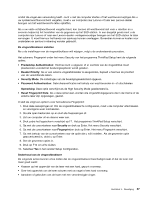Lenovo ThinkPad X1 Carbon (Dutch) User Guide - Page 68
Beveiliging SSD-station, Security, Password, Supervisor Password, Enter New Password, Attentie
 |
View all Lenovo ThinkPad X1 Carbon manuals
Add to My Manuals
Save this manual to your list of manuals |
Page 68 highlights
5. Selecteer Security met behulp van de cursortoetsen. 6. Selecteer Password. 7. Selecteer Supervisor Password. 8. Er verschijnt een venster waarin u wordt gevraagd een nieuw wachtwoord op te geven. Afhankelijk van uw behoeften doet u één van de volgende dingen: • Om het wachtwoord in te stellen, doet u het volgende: a. Typ een gewenst wachtwoord in het veld Enter New Password en druk vervolgens op Enter. b. Typ in het veld Confirm New Password opnieuw uw wachtwoord en druk op Enter. • Om een wachtwoord te wijzigen, doet u het volgende: a. Geef het huidige beheerderswachtwoord op in het veld Enter Current Password en druk op Enter. b. Typ het nieuwe beheerderswachtwoord in het veld Enter New Password en typ het wachtwoord nogmaals in het veld Confirm New Password. Druk op Enter. • Om een wachtwoord te verwijderen, doet u het volgende: a. Geef het huidige beheerderswachtwoord op in het veld Enter Current Password en druk op Enter. b. Laat het veld Enter New Password leeg en Confirm New Password leeg. Druk op Enter. Attentie: Noteer uw wachtwoord en bewaar de notitie op een veilige plaats. Als u uw beheerderswachtwoord vergeet, kan er door Lenovo géén reset worden uitgevoerd. In een dergelijk geval moet u de computer naar Lenovo of naar een Lenovo-dealer brengen om de vaste schijf te laten vervangen. U moet hiervoor het bewijs van aankoop kunnen overleggen. Bovendien kunnen er kosten voor onderdelen en service in rekening worden gebracht. 9. Druk in het weergegeven venster Setup Notice op Enter om verder te gaan. 10. Druk op F10. Er verschijnt een set-up-bevestigingsvenster. Selecteer Ja om de configuratiewijzigingen op te slaan en af te sluiten. De volgende keer dat u het programma ThinkPad Setup wilt openen, vraagt de computer om het wachtwoord. Beveiliging SSD-station Om de wachtwoorden te beschermen tegen inbraakpogingen, zijn er in het UEFI BIOS en het ontwerp van de hardware van uw ThinkPad-notebookcomputers enkele ultramoderne technieken en algoritmen ingebouwd. Voor een maximale beveiliging doet u het volgende: 1. Stel zowel een systeemwachtwoord in als een vaste-schijfwachtwoord voor het ingebouwde SSD-station. Zie de procedures in "Systeemwachtwoord" op pagina 48 en "Vaste-schijfwachtwoorden" op pagina 48. Omwille van de veiligheid wordt u geadviseerd een langer wachtwoord in te stellen. 2. Om het UEFI BIOS op een betrouwbare manier te beveiligen, dient u de beveiligings-chip en een beveiligingsprogramma te gebruiken in combinatie met de functie Trusted Platform Module-management. Raadpleeg "De beveiligings-chip instellen" op pagina 53. 3. Als er in uw computer een SSD-station met versleutelingfuncties is geïnstalleerd, zorg dan dat de inhoud van het computergeheugen afdoende is beschermd tegen gebruik door onbevoegden. Daarvoor kunt u software voor stationsversleuteling gebruiken, bijvoorbeeld Microsoft Windows BitLocker®. Zie "Windows BitLocker Drive Encryption gebruiken" op pagina 53. 4. Voordat u een computer van de hand doet, op welke manier dan ook, moeten de daarop opgeslagen gegevens worden gewist. Raadpleeg "Kennisgeving inzake het verwijderen van gegevens van uw SSD-station" op pagina 58. Opmerking: Het SSD-station dat in de computer is ingebouwd, kan door UEFI BIOS worden beschermd. 52 Handboek voor de gebruiker